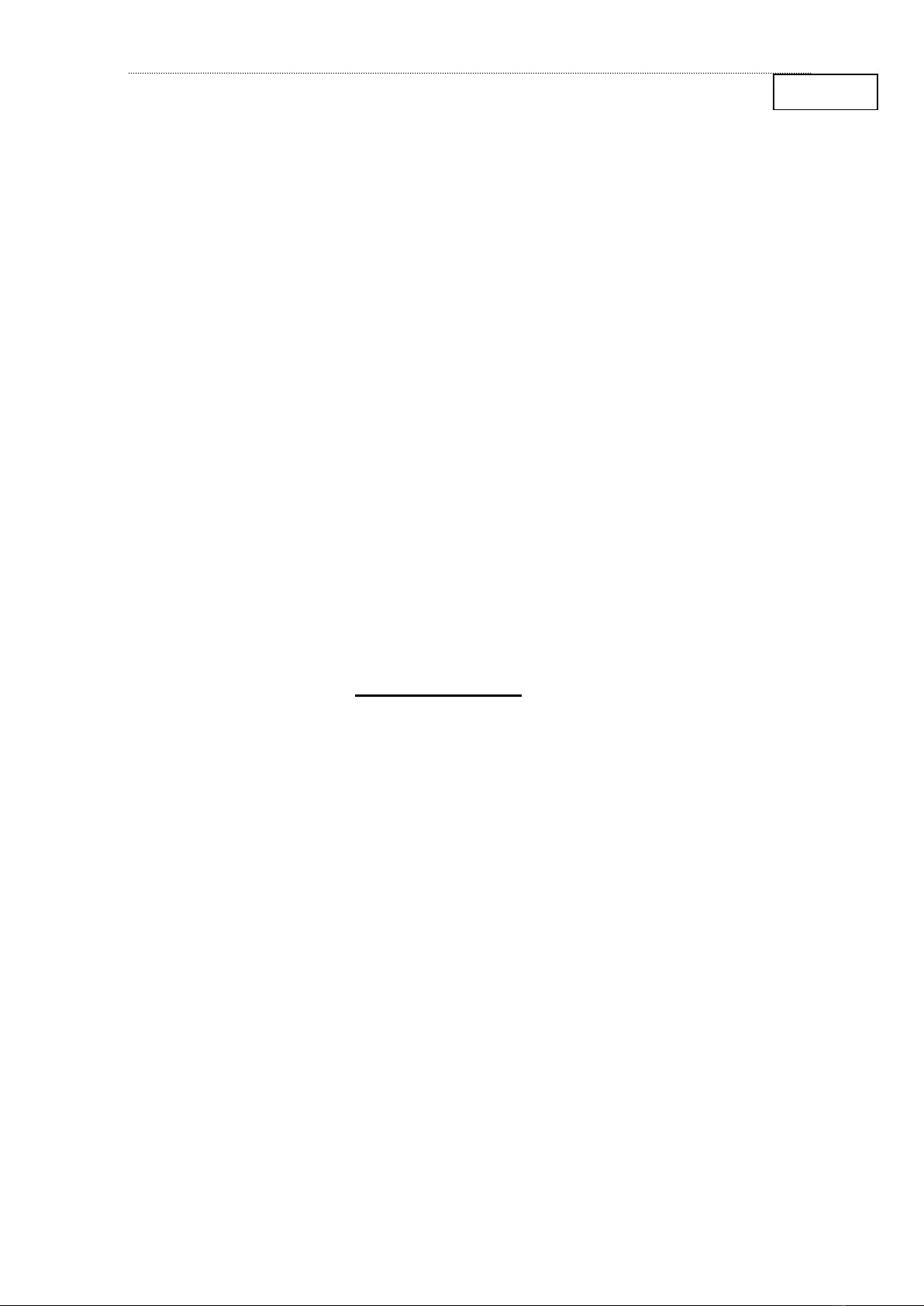
Bài giảng môn học: Vẽ kỹ thuật và CAD
Đại học Duy Tân
Đại học Duy Tân
Khoa : Xây dựng
Bộ môn : Kỹ thuật cơ sở
Giảng viên : Phan Đình Thoại
TẬP BÀI GIẢNG
Môn học : Vẽ kỹ thuật và Cad Mã môn học : CIE - 111
Số tín chỉ : ……01 …..trong đó Lý thuyết : .…00…Thực hành :……..1…………
Dành cho sinh viên ngành :……Xây dựng DD&CN + Xây dựng Cầu đƣờng..……
Khoa/Trung tâm :….…Xây dựng …………………………………………………..
Bậc đào tạo :……Đại học và Cao đẳng......................………………………………
Học kỳ :…………….………………. Năm học :…… ..…………………
HSGD-06
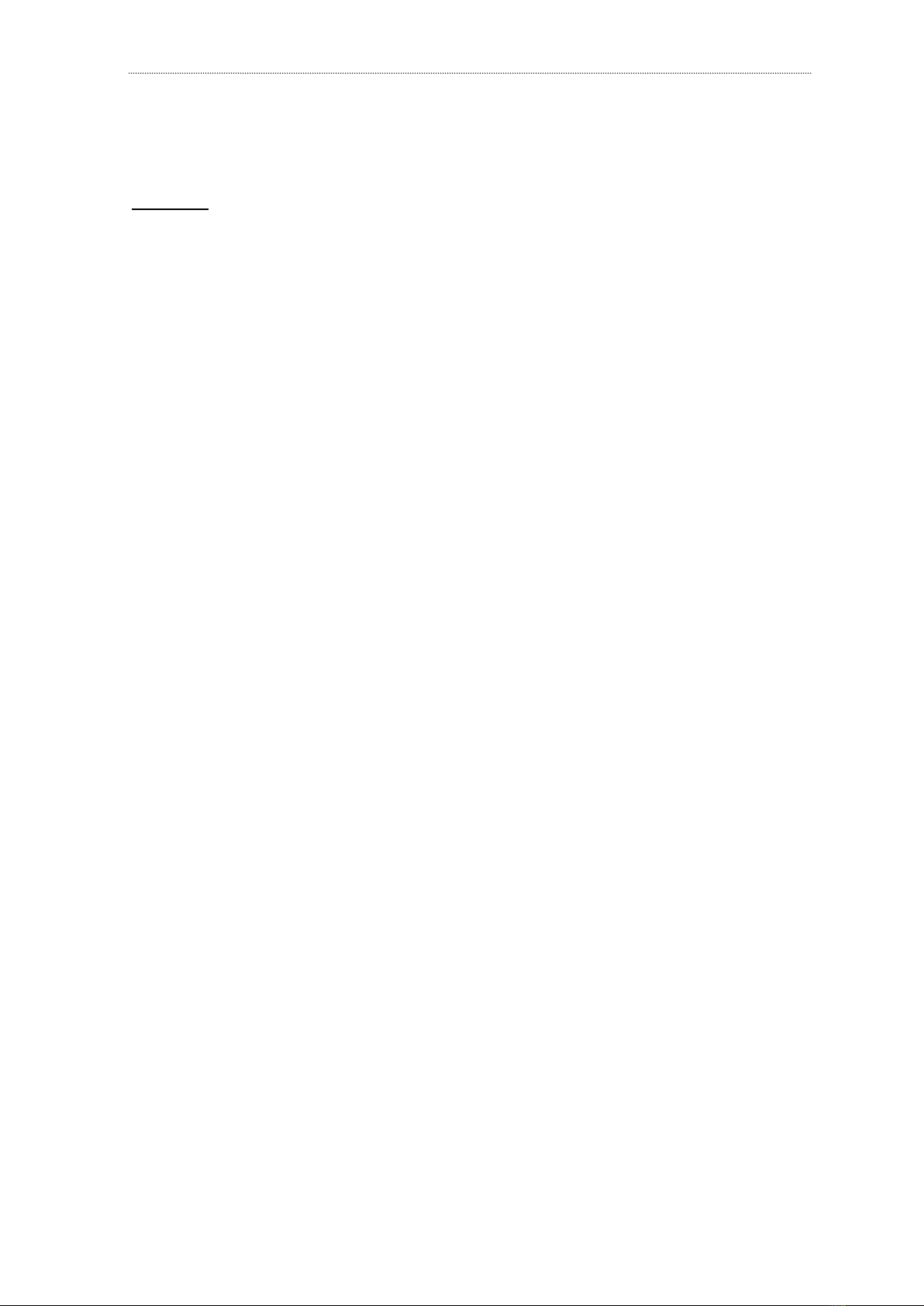
Bài giảng môn học: Vẽ kỹ thuật và CAD
CHƢƠNG 1: MỞ ĐẦU
Mục tiêu:
- Giới thiệu cho người học sự ra đời, vai trò và quá trình phát triển của chương
trình AutoCAD.
- Giúp người học làm quen với chương trình AutoCAD từ giao diện, các chức
năng, đến các thao tác cơ bản…
1.1. Giới thiệu:
Ngày nay, công nghệ thông tin đã và đang được ứng dụng rộng rãi trong mọi lĩnh
vực của xã hội, nó mang lại nhiều tiện ích và góp phần nâng cao chất lượng cuộc sống
của con người trên trái đất này. Đặc biệt là trong lĩnh vực tự động hoá thiết kế và điều
khiển sản xuất.
AutoCAD là phần mềm của hãng AutoDesk dùng để thực hiện các bản vẽ kỹ
thuật trong các chuyên ngành: Xây dựng, Cơ khí, Kiến trúc, Điện, Bản đồ …CAD là
chữ viết tắt của Computer Aided Design nghĩa là thiết kế có trợ giúp của máy tính .
Một lĩnh vực đã, đang và sẽ ứng dụng nhiều nhất phần mềm CAD là lĩnh vực
kiến trúc và xây dựng. Vì thế, những hiểu biết và khả năng ứng dụng những tiện ích
do phần mềm ACAD mang lại, thực sự là một yêu cầu cần thiết và là một công cụ hỗ
trợ đắc lực cho chúng ta – những người hoạt động trong lĩnh vực xây dựng – trong quá
trình thiết kế và thể hiện các bản vẽ kỹ thuật.
1.2. Hệ thống vẽ bằng máy tính cá nhân:
Máy tính cá nhân (Personal Computer – PC) gồm 2 phần: Phần cứng và Phần
mềm.
1.2.1. Phần cứng: Các thiết bị, linh kiện điện - điện tử cấu thành máy tính.
1.2.2. Phần mềm: Các chương trình tiện ích hay phần mềm có thể chạy trên máy tính.
* Lịch sử hình thành và phát triển của phần mền AutoCad:
Sự hình thành và phát triển hệ thống SkechPad của Ivan Sutherland thuộc Viện
kỹ thuật Massachusetts (Massachusetts Institude of Technology – MIT) vào năm 1962
được coi là mở đầu của CAD.
Ban đầu, hệ thống này chỉ thực hiện được các bản vẽ 2 chiều. Hệ thống
SkechPad III được phát triển sau đó bởi T.E. Jonhson đã cho phép biểu diễn vật thể
dưới các dạng mô hình 3 chiều với một mức độ giới hạn nhất định, do tốc độ máy tính
lúc đó còn hạn chế.
Sự phát triển của các phần mềm CAD liên quan đến sự phát triển của phần cứng.
Vào những thập niên 60, 70 của thế kỷ XX, do giá máy tính rất cao, nên chỉ có các cơ
quan nhà nước hoặc các công ty lớn (General Motors, Lockheed, Boeing, ...) của các
nước công nghiệp phát triển mới có thể trang bị và sử dụng các phần mềm CAD.
Từ những năm 80 (thế kỷ 20), các loại máy tính cá nhân (PC) phát triển nhanh
chóng, giá thành giảm, tốc độ tính toán tăng nhanh, tin học được phổ cập cho mọi
người, ... đã giúp cho các phần mềm CAD được sử dụng ngày càng rộng rãi.
Phần mềm AutoCad – ra đời vào năm 1982 – của Hãng Autodesk là phần mềm
được sử dụng rộng rãi nhất hiện nay. Một số phiên bản đã ra đời như: AutoCad R11,
R12, R13, R14, AutoCad 2000, AutoCad 2004, AutoCad 2005, AutoCad 2006,
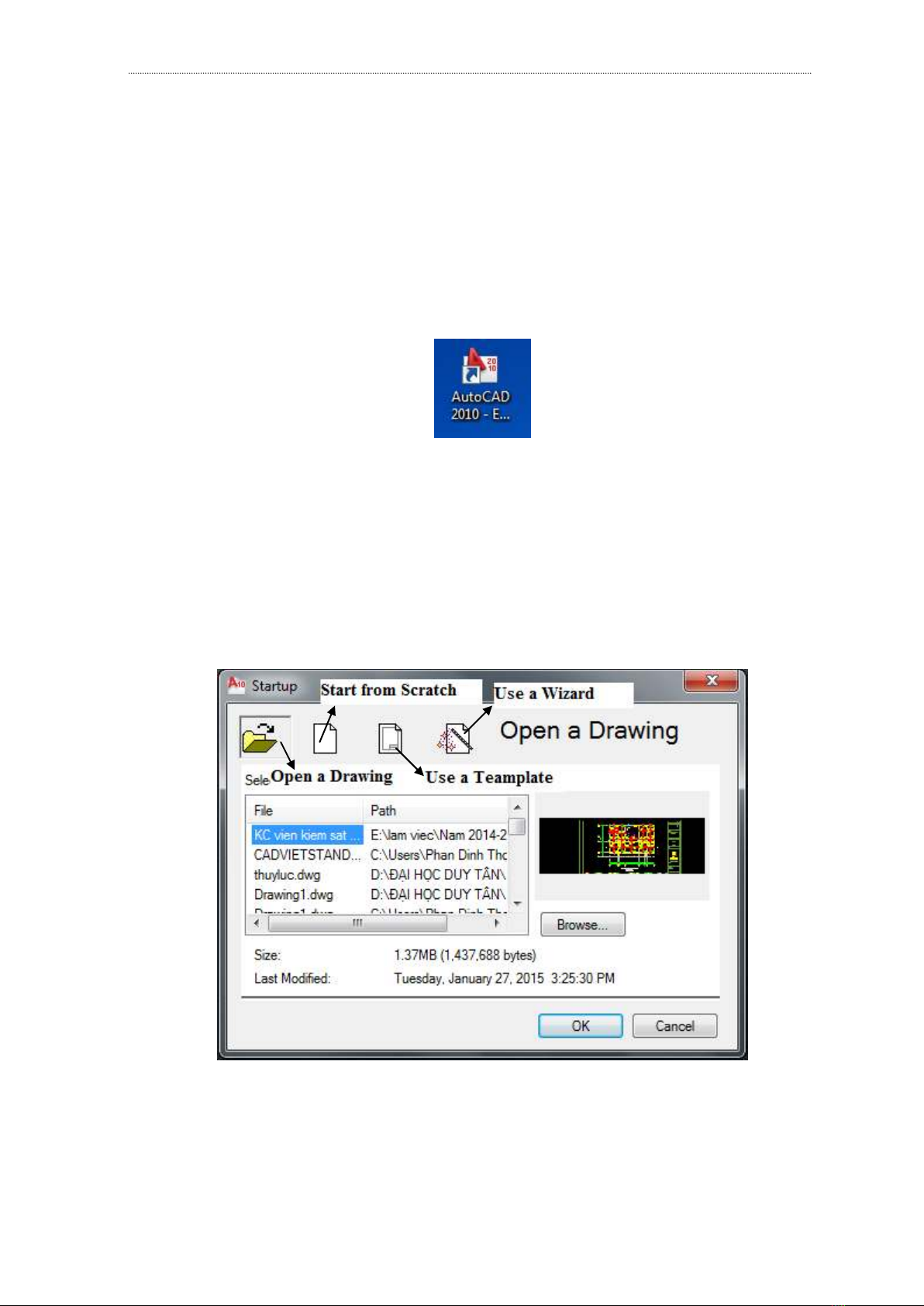
Bài giảng môn học: Vẽ kỹ thuật và CAD
AutoCad 2007, AutoCad 2008, AutoCad 2010, AutoCad 2011, AutoCad 2012 và
phiên bản mới nhất của Hãng Autodesk hiện nay là AutoCad 2014.
1.3. Giới thiệu ban đầu về AutoCad 2010:
1.3.1. Cài đặt AutoCad:
- Sử dụng đĩa CD cài đặt phần mềm AutoCad 2010.
1.3.2. Khởi động AutoCad:
Để khởi động phần mềm AutoCad ta có những cách sau:
- Double click vào biểu tƣợng AutoCad trên màn hình. (Hình 1.1)
Hình 1.1: Biểu tượng AutoCad 2010.
- Click vào: Start>Programs>Autodesk>AutoCad2010
- Khởi động bằng file AutoCad2008.exe trong thư mục AutoCad 2010.
1.3.3. Màn hình AutoCad.
1.3.3.1. Hộp thoại Startup:
Sau khi khởi động màn hình AutoCad 2010 sẽ xuất hiện hộp thoại Startup (Hình
1.2). Trên hộp thoại này có 4 trang, tương ứng với 4 cách định dạng bản vẽ mới:
Hình 1.2: Hộp thoại Startup.
- Trang Open a Drawing: Dùng để mở bản vẽ đã có. Nếu chưa thấy tên file bản
vẽ cần mở trong hộp Select a File, ta click vào Browse để tìm đường dẫn đến file cần
mở.
- Trang Start from Scrastch: Dùng để chọn đơn vị đo là Metric (Mét) hoặc
Imperial (Feet và Inches).
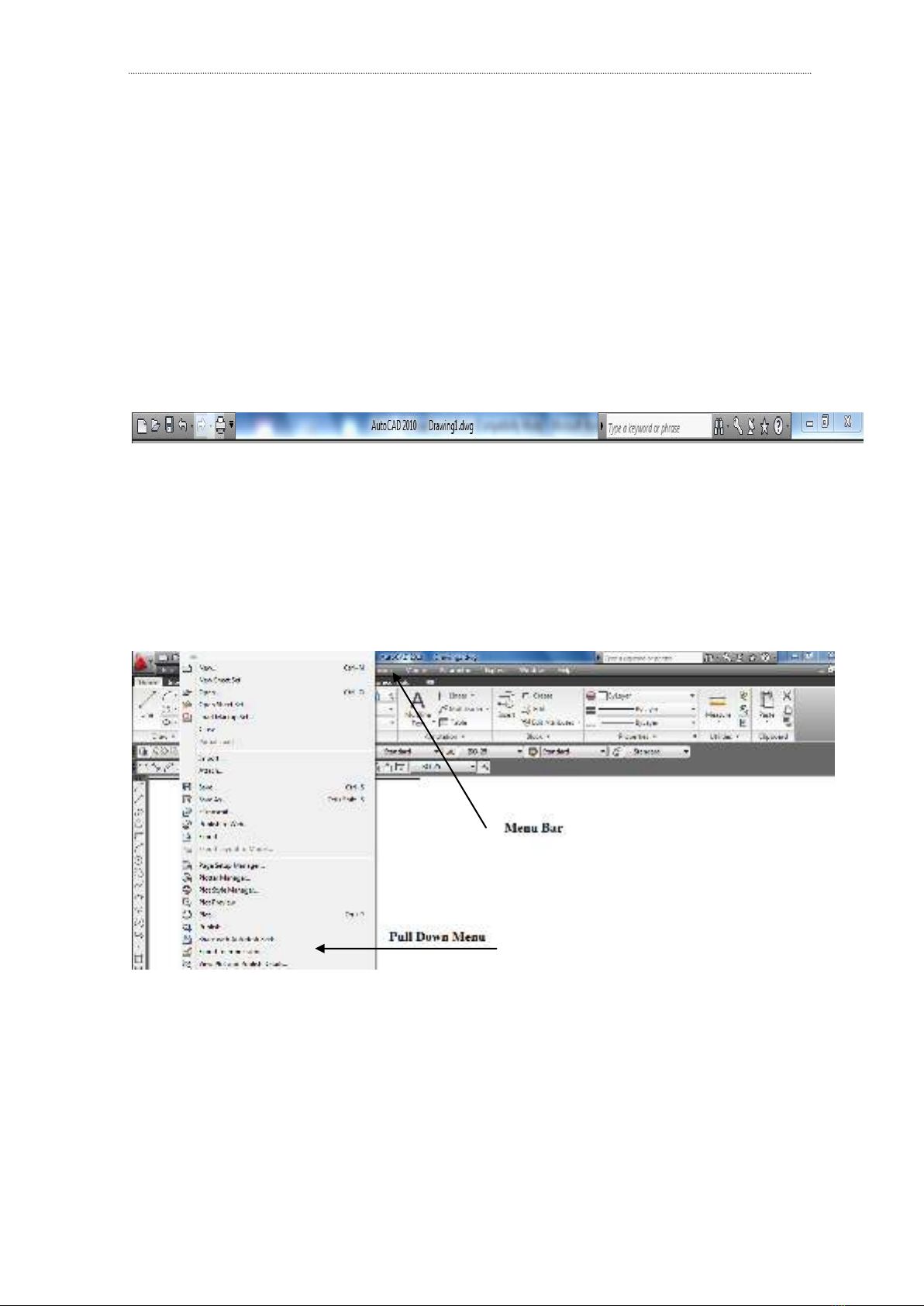
Bài giảng môn học: Vẽ kỹ thuật và CAD
- Trang Use a Template: Lựa chọn sử dụng các bản vẽ mẫu (Template) có sẵn
trong AutoCad – các file này có đuôi .dwt. Bạn có thể tạo bản vẽ mẫu riêng cho mình.
- Trang Use a Wizard: ở đây ta có thể tự xác lập đơn vị đo dài, góc, hướng đo
góc, kích thước riêng cho bản vẽ mẫu ban đầu dựa trên mẫu của acad.dwt.
Để lựa chọn hiển thị (hoặc không hiển thị) hộp thoại Startup, ta đánh lệnh
Startup vào dòng lệnh Command line, rồi lựa chọn giá trị 1 hoặc 0.
Nếu không sử dụng 4 trang trên, ta có thể click vào nút Cancel hoạc bấm phím
ESC để trở về màn hình AutoCad.
1.3.3.2. Thanh tiêu đề – Title bar:
Nằm ở hàng trên cùng của màn hình (xem hình 1.3), gồm các nội dung sau:
- Tên bản vẽ nằm ở giữa, ví dụ: Drawing1.dwg
- Ba nút điều khiển màn hình nằm ở bên phải.
Hình 1.3: Thanh tiêu đề – Title bar.
1.3.3.3. Thanh thực đơn – Menu bar:
Trên thanh Menu bar có các trình đơn (gồm một nhóm các lệnh) của AutoCad
như: File, Edit, View, Insert, Format, Tools, Draw, Dimension, Modify, Window,
Help, .... Khi ta kích vào các trình đơn thì Danh mục kéo xuống (Pull Down Menu)
gồm một số lệnh kế tiếp để ta lựa chọn. (xem hình 1.4)
Hình 1.4: Thanh thực đơn – Menu bar.
1.3.3.4. Các thanh công cụ – Tool bars:
Thanh công cụ chứa các nút lệnh của AutoCad. Trong AutoCad 2010 có rất
nhiều thanh công cụ. Tuỳ theo mục đích và yêu cầu sử dụng của từng người mà ta có
thể cho hiện hoặc không hiện các thanh công cụ này trên màn hình AutoCad.
Để hiện hoặc tắt các Thanh công cụ, ta có thể sử dụng những cách sau:
- Trên dòng lệnh Com mand line, gõ lệnh: Toolbar để xuất hiện hộp thoại
Custommize.
- Menu bar: View>Toolbar> xuất hiện hộp thoại Custommize.
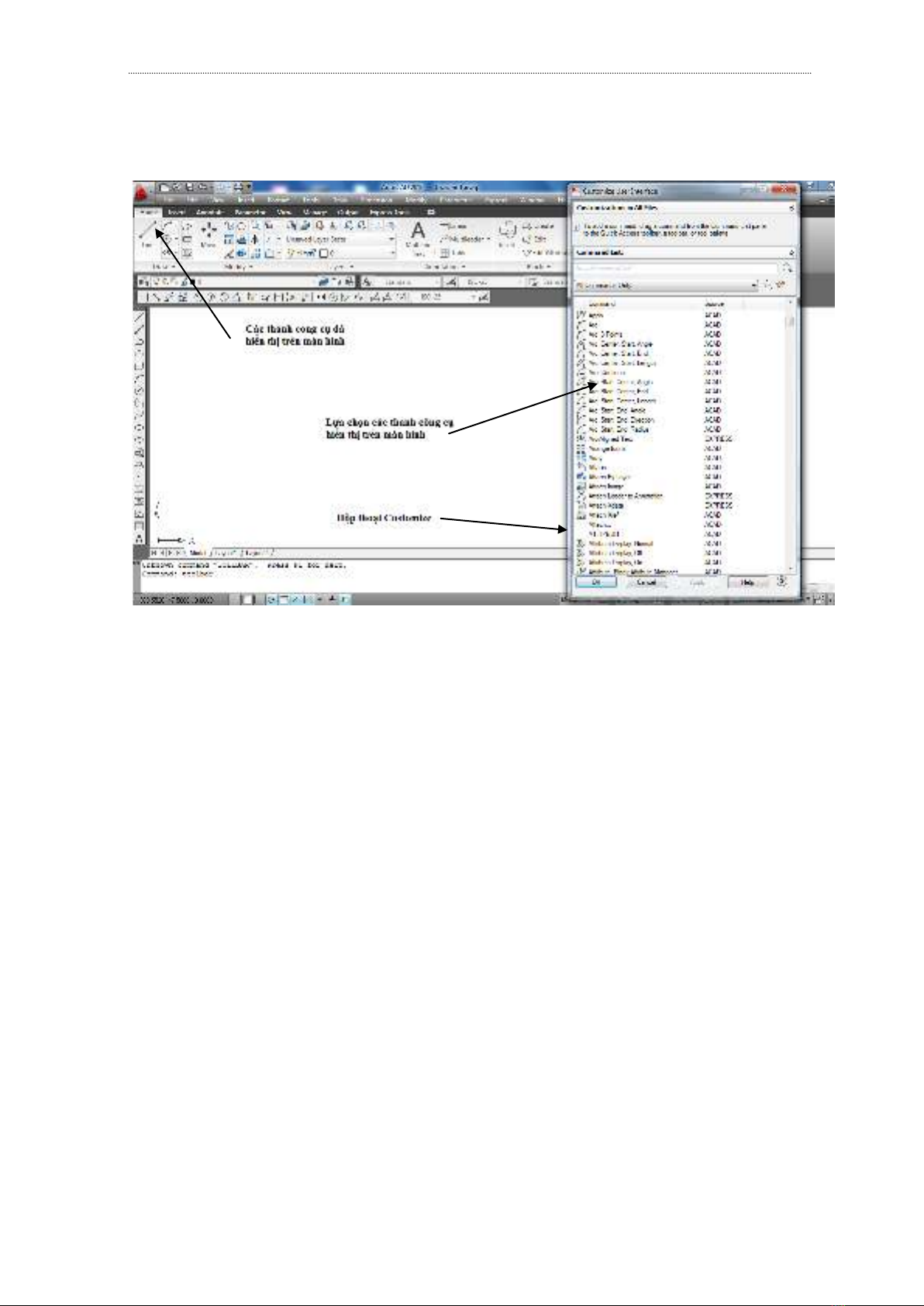
Bài giảng môn học: Vẽ kỹ thuật và CAD
Tools> Custommize > xuất hiện hộp thoại Custommize.
- Đưa chuột vào một trong các Thanh công cụ có sẵn trên màn hình, click phím
phải, chọn Custommize. (xem hình 1.5)
Hình 1.5: Các thanh công cụ – Tool bars.
1.3.3.5. Vùng đồ hoạ – Drawing Area:
Là vùng chiếm diện tích lớn nhất trên màn hình AutoCad. Ta có thể tùy chọn
màu sắc cho vùng đồ hoạ,bằng cách sau:
- MenuBar>Tool>Options>Display>Colors. (xem hình 1.6)
- Click phím phải chuột, chọn Options>Display>Colors.
1.3.3.6. Cursor:
Là con trỏ hình ô vuông, ta có thể định kích thước của Cursor bằng cách :
- MenuBar>Tool>Options>Selection>PickboxSize.
- Click phím phải chuột, chọn Options>Selection>PickboxSize.
1.3.3.7. Crosshair:
Là 2 sợi tóc theo 2 phương X và Y, giao nhau tại điểm giữa con trỏ (Cursor), ta
có thể định chiều dài của Crosshair bằng cách :
- MenuBar>Tool>Options>Display>CrosshairSize.
- Click phím phải chuột, chọn Options>Display>CrosshairSize.
1.3.3.8. Screen menu:
Là danh mục màn hình chứa các nhóm lệnh của AutoCad. Ta có thể hiện hay tắt
hộp thoại Screen Menu bằng cách vào: MenuBar>Tool>Options>Display> rồi đánh
dấu vào ô “Display screen menu”
1.3.3.9. Dòng lệnh - Command line: Là nơi ta giao tiếp với máy tính.

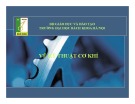


![Bài giảng Vẽ kỹ thuật 1: Chương 0 - Trần Thanh Ngọc [Chuẩn SEO]](https://cdn.tailieu.vn/images/document/thumbnail/2022/20221223/trangtrang0906/135x160/4771671782789.jpg)




![Bài giảng Vẽ kỹ thuật 1: Chương 2 - Trần Thanh Ngọc [Chuẩn SEO]](https://cdn.tailieu.vn/images/document/thumbnail/2022/20221223/trangtrang0906/135x160/8361671782837.jpg)
![Bài giảng Vẽ kỹ thuật 1: Chương 1 - Trần Thanh Ngọc [Chuẩn SEO]](https://cdn.tailieu.vn/images/document/thumbnail/2022/20221223/trangtrang0906/135x160/2791671782845.jpg)


![Trắc nghiệm Mạch điện: Tổng hợp câu hỏi và bài tập [năm hiện tại]](https://cdn.tailieu.vn/images/document/thumbnail/2025/20251118/trungkiendt9/135x160/61371763448593.jpg)












